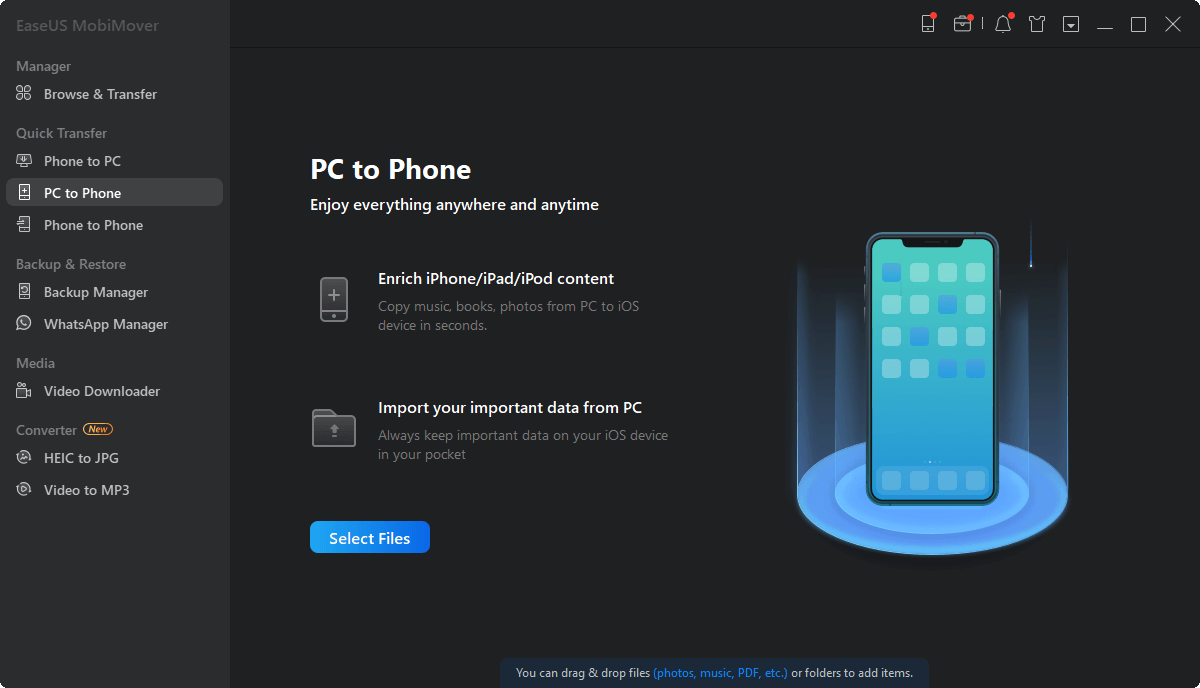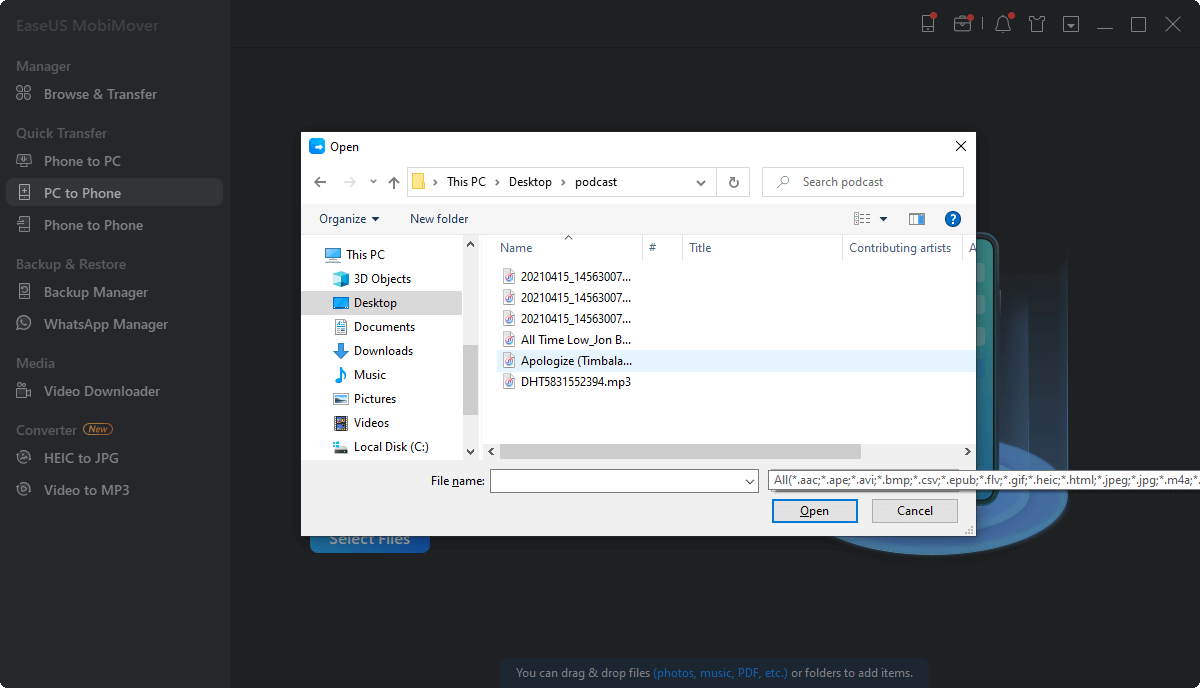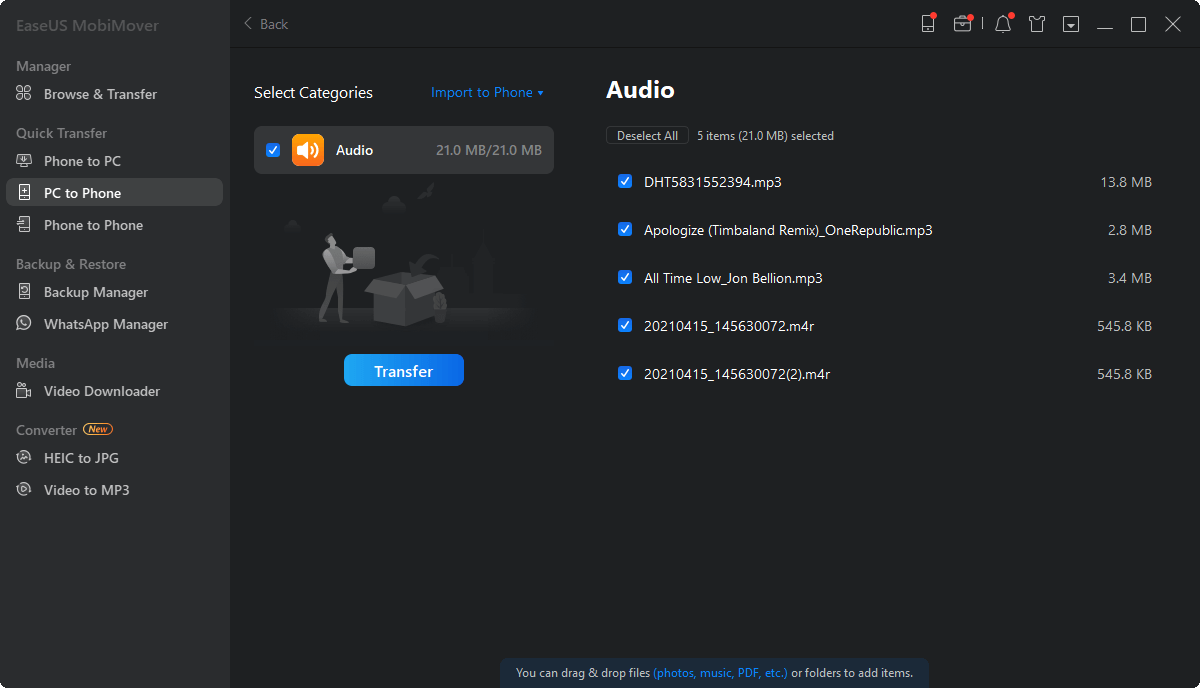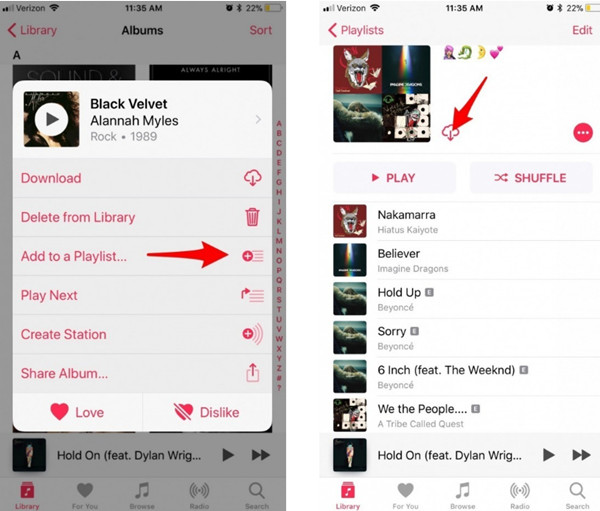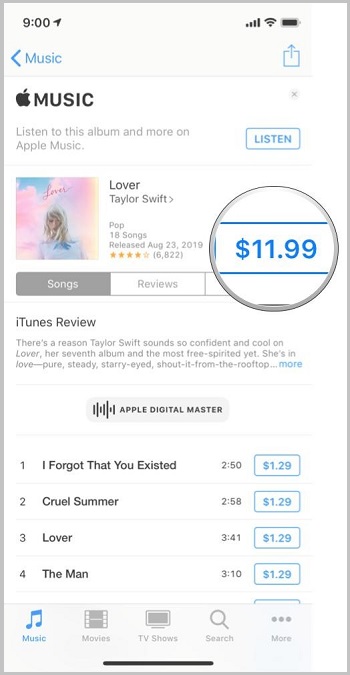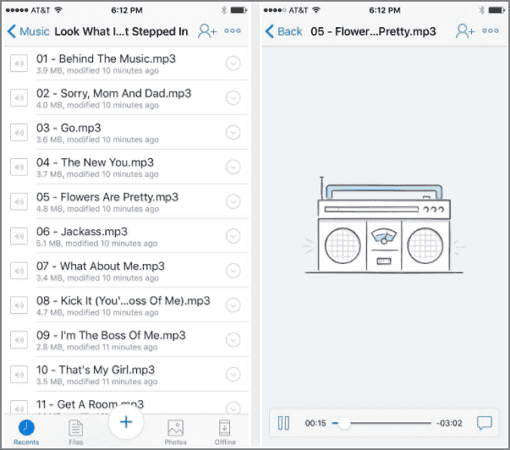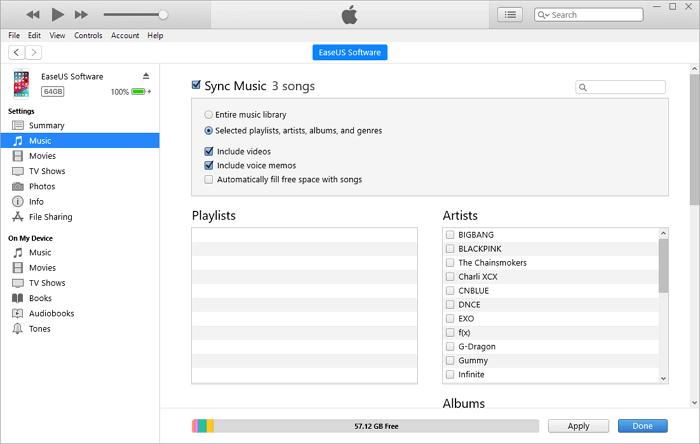Na het lezen van dit artikel leert u vijf bewezen manieren om muziek aan de iPhone toe te voegen, of het nu met of zonder iTunes is. Lees verder om de details te krijgen en pas er een toe om uw muziekbibliotheek nu te verrijken.
Kunst kan iemands leven niet redden, maar kan iemands ziel redden. Daarom hebben we allemaal muziek nodig. Om muziek mee te nemen, waar u ook bent, moet u muziek toevoegen aan het mobiele apparaat in uw handen, meestal een iPhone. Om u te helpen gemakkelijker van muziek te genieten, zal ik vijf manieren beschrijven om muziek aan de iPhone toe te voegen. Voer er één uit en zet de nummers die u leuk vindt binnen enkele minuten op uw iPhone of iPad.
INHOUD VAN DE PAGINA:
- Hoe muziek toe te voegen aan de iPhone zonder iTunes - 4 manieren
- Hoe muziek toe te voegen aan de iPhone vanuit iTunes
Muziek toevoegen aan de iPhone op 5 manieren
De vijf manieren om muziek op de iPhone te zetten, zijn onder meer: muziek overbrengen van computer naar iPhone met iOS-software voor gegevensoverdracht, muziek van Apple Music toevoegen aan uw bibliotheek, muziek kopen in de iTunes Store, nummers synchroniseren van het ene apparaat naar het andere via cloudopslag en muziek toevoegen van iTunes naar iPhone. Elk heeft zijn eigen voor- en nadelen. Specificeer uw behoeften en kies er een om toe te passen:
Methode 1. Voeg muziek toe aan de iPhone met EaseUS MobiMover
Hoe muziek aan de iPhone toe te voegen zonder iTunes? Het is raadzaam om professionele iOS-software voor gegevensoverdracht zoals EaseUS MobiMover te gebruiken om dingen voor elkaar te krijgen. EaseUS MobiMover ondersteunt de gegevensoverdracht tussen twee iOS-apparaten of tussen een iOS-apparaat en een comptuer (Mac of pc). Met een dergelijke tool kunt u muziek toevoegen aan de iPhone (of iPad) vanaf de computer of een ander iOS-apparaat.
U hoeft iTunes niet te installeren, hebt geen netwerkverbinding nodig, u kunt de muziek die u leuk vindt overbrengen naar uw iPhone samen met andere ondersteunde bestanden zoals foto's, video's, contacten, boeken en meer.
Muziek toevoegen aan de iPhone zonder iTunes:
Stap 1. Verbind uw iPhone met uw computer en voer EaseUS MobiMover uit. Ga daarna naar "PC naar telefoon" > "Bestanden selecteren".
Stap 2. Selecteer de muziekbestanden die u naar de iPhone wilt overbrengen en klik op "Openen" om door te gaan.
Stap 3. De geselecteerde muziekbestanden worden geclassificeerd in Audio, vink het vakje aan en klik op Overzetten om te beginnen met het overbrengen van muziek van pc naar iPhone. Als het klaar is, opent u de Muziek-app op uw iPhone om deze nummers te controleren.
Zoals vermeld, kunt u ook muziek overbrengen van iPhone naar iPhone om muziek op uw iOS-apparaat te zetten. Controleer de gids als dat nodig is.
Methode 2. Voeg muziek toe aan de iPhone via Apple Music
Als u rechtstreeks vanaf het apparaat muziek aan de iPhone wilt toevoegen, kunt u muziek downloaden naar uw iPhone in de Muziek-app. Alleen Apple Music-abonnees mogen echter nummers toevoegen en downloaden naar het iOS-apparaat. U moet dus eerst een Apple Music-abonnement kopen als u dat liever hebt. (Je moet "Bibliotheek synchroniseren" inschakelen om muziek van Apple Music naar je iPhone te downloaden. Om de optie in te schakelen, gaat u naar "Instellingen" > "Muziek" en schakelt u "Bibliotheek synchroniseren" in.)
Stap 1. Zorg ervoor dat u een Apple Music-abonnee bent.
Stap 2. Open de Muziek-app op uw iPhone.
Stap 3. Zoek en vind het nummer dat u aan uw iPhone wilt toevoegen.
Stap 4. Klik op de knop "Toevoegen" om het nummer aan uw muziekbibliotheek toe te voegen.
Stap 5. Klik op de knop "Downloaden" om de muziek naar uw iPhone te downloaden, waarna u er offline van kunt genieten.
![Muziek toevoegen aan de iPhone vanuit Apple Music]()
Het is vermeldenswaard dat u binnen de abonnementsperiode gratis kunt genieten van de nummers die u van Apple Music downloadt. Als u zich niet meer abonneert op Apple Music, kunt u de nummers niet meer offline beluisteren.
Methode 3. Download muziek naar de iPhone vanuit de iTunes Store
Als u voor altijd betaalde muziek wilt bezitten, kunt u de nummers kopen in de iTunes Store en deze items vervolgens downloaden naar uw iPhone. Door dit te doen, kunt u ook muziek aan uw iPhone toevoegen zonder iTunes.
Stap 1. Open de iTunes Store-app op uw iPhone.
Stap 2. Tik op "Muziek" onder aan het scherm.
Stap 3. Zoek de muziek die u leuk vindt en tik op de prijs om deze te kopen.
Stap 4. Vervolgens verschijnen de items die u koopt in de Apple Music-app. Om muziek aan de iPhone toe te voegen en offline te luisteren, klikt u op de knop "Downloaden" om het item naar uw iOS-apparaat te downloaden.
![Muziek toevoegen aan de iPhone via de iTunes Store]()
In tegenstelling tot het gebruik van Apple Music, bent u eigenaar van het nummer zodra u het hebt gekocht. U hoeft zich dus geen zorgen te maken over het verlopen van nummers.
Methode 4. Synchroniseer muziek met iPhone via cloudservice
Met cloudservices zoals Dropbox kunt u uw muziekbibliotheek synchroniseren op al uw apparaten. Daarom kunt u het gebruiken om muziek aan de iPhone toe te voegen zonder iTunes. Al deze cloudservices werken hetzelfde om bestanden te synchroniseren: u moet de nummers uploaden die u aan uw iPhone wilt toevoegen aan de cloudopslag vanaf het bronapparaat en vervolgens de items openen en downloaden van het doelapparaat, namelijk uw iPhone in dit geval.
Laten we eens kijken hoe we muziek op de iPhone kunnen zetten met Dropbox:
Stap 1. Download en installeer Dropbox op zowel uw computer als iPhone. En meld u aan bij de app met hetzelfde Dropbox-account.
Stap 2. Upload alle muziek die u aan uw iPhone wilt toevoegen naar de Dropbox-map. Dropbox ondersteunt muziek in .mp3-, .aiff-, .m4a- en .wav-indelingen.
Stap 3. Ga naar de Dropbox-app op uw iPhone en controleer de nummers. U kunt de muziek downloaden naar uw iOS-apparaat om ze altijd beschikbaar te maken wanneer uw iPhone is uitgeschakeld via de internetverbinding.
![Hoe muziek toe et voegen aan de iPhone via Dropbox]()
Methode 5. Voeg muziek toe aan de iPhone vanuit iTunes
Het lijdt geen twijfel dat u muziek via iTunes naar uw iPhone kunt overbrengen. Het enige nadeel van deze oplossing is dat de muziek van iTunes het verlies van de bestaande muziek, films, tv-programma's en boeken op uw iPhone veroorzaakt. Dit heeft voorkomen dat veel gebruikers iTunes gebruiken om muziek aan de iPhone toe te voegen. Als u het niet erg vindt om gegevens te synchroniseren, volgt u om te zien hoe u muziek aan de iPhone kunt toevoegen vanuit iTunes.
Muziek van iTunes toevoegen aan uw iPhone:
Stap 1. Verbind uw iPhone met de computer via een USB-kabel.
Stap 2. Als u de nummers nog niet aan uw iTunes-bibliotheek hebt toegevoegd, gaat u naar "Bestand" > "Bestand toevoegen aan bibliotheek" om de nummers die u leuk vindt aan iTunes toe te voegen.
Stap 3. Klik op het apparaatpictogram en klik op de optie "Muziek".
Stap 4. Kies "Muziek synchroniseren". Klik in de pop-up op "Verwijderen en synchroniseren" om door te gaan.
Stap 5. Selecteer deze optie om de "Volledige muziekbibliotheek" of "Geselecteerde afspeellijsten, artiesten, albums en genres" te synchroniseren. Als u voor het laatste kiest, moet u handmatig de afspeellijsten, artiesten en albums selecteren.
Stap 6. Klik op de > "Toepassen" om iTunes-muziek aan de iPhone toe te voegen.
Stap 7. Als het klaar is, gaat u naar "Muziek" > "Bibliotheek" > "Nummers" op uw iOS-apparaat om de muziek te controleren.
![Hoe muziek toe te voegen aan de iPhone vanuit iTunes]()
Concluderend
Hoewel het anders werkt, helpen alle vijf bovenstaande manieren u om muziek toe te voegen aan uw iPhone, iPad of iPod Touch.
EaseUS MobiMover, Dropbox of iTunes helpt bij het overbrengen van muziek van de computer naar uw iPhone, terwijl u met Apple Music of iTunes Store rechtstreeks en draadloos muziek kunt toevoegen.
Aarzel niet om één van de bovenstaande tips te proberen om muziek met succes op uw iPhone te zetten
![EaseUS Data Recovery Wizard]()
![EaseUS Data Recovery Wizard for Mac]()
![EaseUS Partition Manager Pro]()
![EaseYS Partition Manager Server]()
![EaseUS Todo Backup Workstation]()
![EaseUS Todo Backup Advanced Server]()